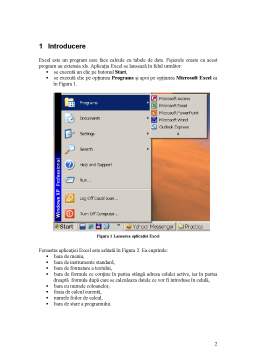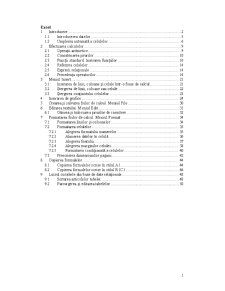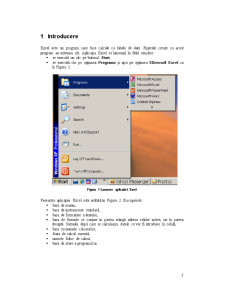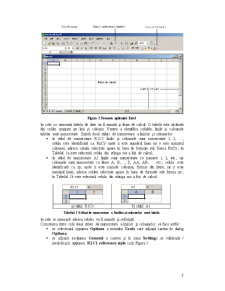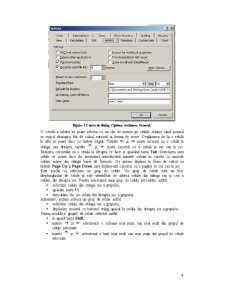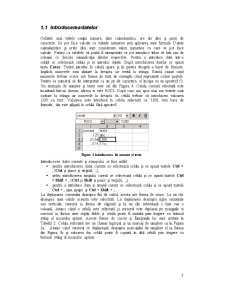Cuprins
- 1 Introducere 3
- 1.1 Introducerea datelor 6
- 1.2 Umplerea automată a celulelor 7
- 2 Efectuarea calculelor 10
- 2.1 Operaţii aritmetice 10
- 2.2 Concatenarea şirurilor 11
- 2.3 Funcţii standard. Inserarea funcţiilor 11
- 2.4 Referirea celulelor 14
- 2.5 Expresii relaţionale 15
- 2.6 Precedenţa operatorilor 15
- 3 Meniul Insert 22
- 3.1 Inserarea de linii, coloane şi celule într-o foaie de calcul 22
- 3.2 Ştergerea de linii, coloane sau celule 23
- 3.3 Ştergerea conţinutului celulelor 24
- 4 Inserarea de grafice 25
- 5 Crearea şi salvarea foilor de calcul. Meniul File 31
- 6 Editarea textului. Meniul Edit 32
- 6.1 Găsirea şi înlocuirea şirurilor de caractere 33
- 7 Formatarea foilor de calcul. Meniul Format 35
- 7.1 Formatarea liniilor şi coloanelor 35
- 7.2 Formatarea celulelor 35
- 7.2.1 Alegerea formatului numerelor 36
- 7.2.2 Alinierea datelor în celulă 37
- 7.2.3 Alegerea fontului 38
- 7.2.4 Alegerea marginilor celulei 39
- 7.2.5 Formatarea condiţionată a celulelor 41
- 7.3 Prescrierea dimensiunilor paginii 43
- 8 Copierea formulelor 45
- 8.1 Copierea formulelor scrise în stilul A1 45
- 8.2 Copierea formulelor scrise în stilul R1C1 47
- 9 Lucrul cu tabele din baze de date relaţionale 49
- 9.1 Sortarea articolelor tabelei 49
- 9.2 Parcurgerea şi editarea tabelelor 51
Extras din curs
1 Introducere
Excel este un program care face calcule cu tabele de date. Fişierele create cu acest program au extensia xls. Aplicaţia Excel se lansează în felul următor:
- se execută un clic pe butonul Start,
- se execută clic pe opţiunea Programs şi apoi pe opţiunea Microsoft Excel ca în Figura 1.
Figura 1 Lansarea aplicaţiei Excel
Fereastra aplicaţiei Excel este arătată în Figura 2. Ea cuprinde:
- bara de meniu,
- bara de instrumente standard,
- bara de formatare a textului,
- bara de formule ce conţine în partea stângă adresa celulei active, iar în partea dreaptă formula după care se calculeaza datele ce vor fi introduse în celulă,
- bara cu numele coloanelor,
- foaia de calcul curentă,
- numele foilor de calcul,
- bara de stare a programului.
Figura 2 Fereasta aplicaţiei Excel
In cele ce urmează tabela de date va fi numită şi foaie de calcul. O tabelă este alcătuită din celule aranjate pe linii şi coloane. Pentru a identifica celulele, liniile şi coloanele tabelei sunt numerotate. Există două stiluri de numerotare a liniilor şi coloanelor:
- în stilul de numerotare R1C1 liniile şi coloanele sunt numerotate 1, 2, ; celula este identificată ca RxCy unde x este numărul liniei iar y este numărul coloanei; adresa celulei selectate apare în bara de formule sub forma RxCy ; în Tabelul 1a este selectată celula din stânga sus a foii de calcul;
- în stilul de numerotare A1 liniile sunt numerotate cu numere 1, 2, etc., iar coloanele sunt numerotate cu litere A, B, , Z, AA, AB, etc.; celula este identificată ca xy, unde x este numele coloanei, format din litere, iar y este numărul liniei; adresa celulei selectate apare în bara de formule sub forma xy ; în Tabelul 1b este selectată celula din stânga sus a foii de calcul.
a) stilul R1C1 b) stilul A1
Tabelul 1 Stiluri de numerotare a liniilor şi coloanelor unei tabele.
In cele ce urmează adresa celulei va fi numită şi referinţă.
Comutarea între cele două stiluri de numerotare a liniilor şi coloanelor se face astfel :
- se selectează opţiunea Options a meniului Tools care afişază caseta de dialog Options,
- se afişază secţiunea General a casetei şi în zona Settings se validează / invalidează opţiunea R1C1 reference style ca în Figura 3.
Figura 3 Caseta de dialog Options, secţiunea General.
O celulă a tabelei se poate selecta cu un clic de mouse pe celulă. Atunci când mousul se mişcă deasupra foii de calcul cursorul ia forma de cruce. Deplasarea de la o celulă la alta se poate face cu tastele săgeţi. Tastele şi mută cursorul cu o celulă la stânga sau dreapta, tastele şi mută cursorul cu o celulă în sus sau în jos. Mutarea cursorului cu o celulă la dreapta se face şi apasând tasta Tab. Selectarea unei celule se poate face de asemenea introducând numele celulei în caseta cu numele celulei active din stânga barei de formule. Ne putem deplasa în foaia de calcul cu tastele Page Up şi Page Down care deplasează cursorul cu o pagină în sus sau în jos.
Este posibil să selectăm un grup de celule. Un grup de celule este un bloc dreptunghiular de celule şi este identificat de adresa celulei din stânga sus şi cea a celulei din dreapta jos. Pentru selectarea unui grup de celule procedăm astfel:
- selectăm celula din stânga sus a grupului,
- apăsăm tasta F8,
- executăm clic pe celula din dreapta jos a grupului.
Alternativ, putem selecta un grup de celule astfel:
- selectăm celula din stânga sus a grupului,
- deplasăm mousul cu butonul stâng apasat în celula din dreapta jos a grupului.
Putem modifica grupul de celule selectat astfel:
- se apasă tasta Shift,
- tastele şi selectează o coloana mai puţin sau mai mult din grupul de celule selectate,
- tastele şi selectează o linie mai mult sau mai puţin din grupul de celule selectate.
1.1 Introducerea datelor
Celulele unei tabele conţin numere, date calendaristice, ore ale zilei şi şiruri de caractere. Se pot face calcule cu valorile numerice prin aplicarea unor formule. Datele calendaristice şi orele zilei sunt considerate valori numerice cu care se pot face calcule. Pentru ca tabelele să poată fi interpretate se pot introduce titluri de linii sau de coloane ce descriu semnificaţia datelor respective. Pentru a introduce date într-o celulă se selectează celula şi se introduc datele. După introducerea datelor se apasă tasta Enter. Textul introdus în celulă apare şi în partea dreaptă a barei de formule. Implicit, numerele sunt aliniate la dreapta, iar textul la stânga. Există cazuri când numerele trebuie scrise sub forma de text, de exemplu când reprezintă coduri poştale. Pentru ca numărul să fie interpretat ca un şir de caractere, el începe cu un apostrof ('). Un exemplu de numere şi texte este cel din Figura 4. Celula curentă selectată este încadrată într-un chenar, adresa ei este R3C2. După cum am spus mai sus textele sunt cadrate la stânga iar numerele la dreapta. In celulă trebuie să introducem valoarea 1200 ca text. Valoarea este introdusă în celula selectată ca '1200, vezi bara de formule, dar este afişată în celulă fără apostrof.
Preview document
Conținut arhivă zip
- Excel.doc